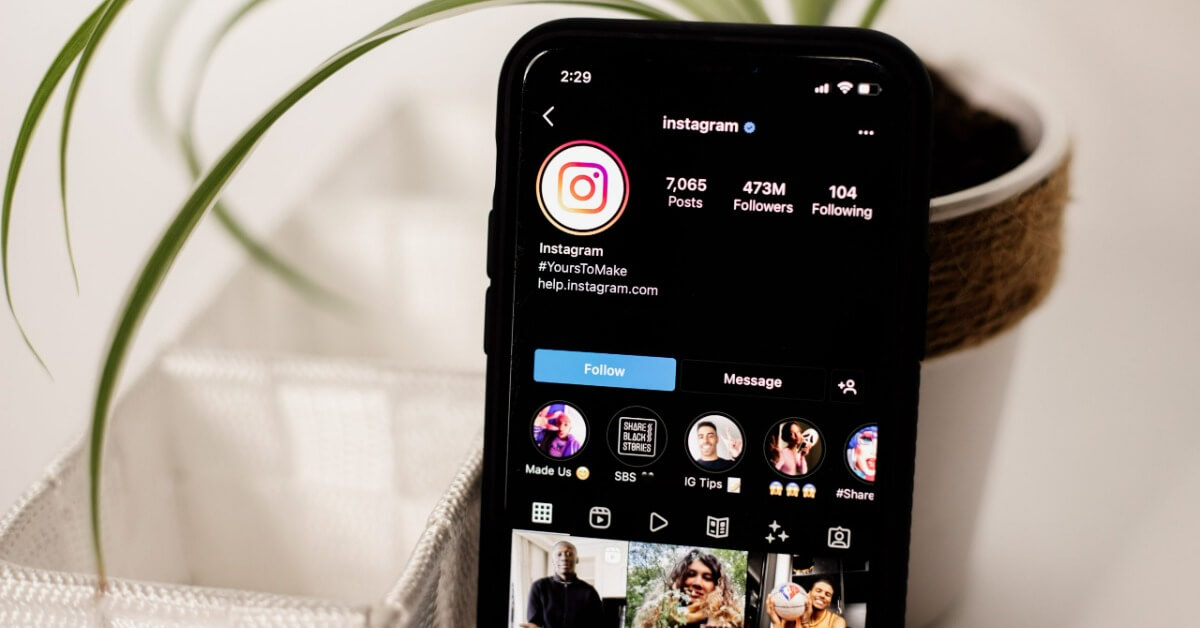Cara Download Aplikasi di Laptop dengan Mudah

Jika kamu ingin menggunakan aplikasi di laptop, pertama yang harus kamu lakukan adalah mendownload aplikasi tersebut. Dengan adanya aplikasi, kamu bisa mengeksplor banyak hal di dalam aplikasi tersebut sehingga dapat membantu pekerjaan kamu dan bisa meningkatkan produktifitas kamu dalam mengerjakan sesuatu di laptop. Namun, bagaimana cara download aplikasi di laptop? Berikut ini adalah beberapa cara yang dapat kamu ikuti:
1. Buka Browser di Laptop Kamu
Kamu bisa menggunakan browser seperti google chrome atau mozilla firefox yang tersedia di laptop kamu.
2. Cari Aplikasi di Situs ataupun Microsoft Store
Temukan situs penyedia aplikasi yang ingin kamu download. Banyak sekali situs penyedia aplikasi yang bisa kamu pilih, seperti Google Play Store, Microsoft Store, atau situs penyedia aplikasi lainnya. Kamu juga bisa mencarinya di mesin pencari seperti Google dengan mengetikkan nama aplikasi yang ingin kamu download, kemudian pilih salah satu situs yang menyediakan link download aplikasi tersebut.
3. Cari Aplikasi Berdasarkan Kategori
Setelah kamu menemukan situs penyedia aplikasi yang diinginkan, carilah aplikasi yang ingin kamu download dengan menggunakan fitur pencarian yang tersedia. Biasanya, di halaman utama situs penyedia aplikasi terdapat daftar aplikasi populer yang bisa kamu jadikan referensi. kamu juga bisa menggunakan kategori atau subkategori yang tersedia untuk mempermudah pencarian aplikasi yang diinginkan.
4. Klik tombol Download
Setelah kamu menemukan aplikasi yang diinginkan, klik tombol "Download" atau "Install" yang tersedia. Biasanya, ada beberapa opsi download yang tersedia, seperti download untuk sistem operasi Windows atau Mac. Pastikan kamu memilih opsi yang sesuai dengan sistem operasi laptop kamu. Jika kamu mengklik tombol "Download", maka aplikasi akan terdownload ke folder download yang telah ditentukan oleh sistem operasi laptop kamu. Sedangkan jika kamu mengklik tombol "Install", maka proses instalasi aplikasi akan langsung dilakukan setelah proses download selesai.
5. Tunggu Proses Download
Setelah itu kamu bisa menunggu hingga proses download selesai. Biasanya, ukuran aplikasi yang besar akan memakan waktu lebih lama untuk selesai didownload. Selama proses download, kamu bisa melihat persentase download yang sedang berlangsung di bilah alat atau tray icon yang terletak di pojok kanan bawah layar.
6. Download Selesai
Setelah download selesai, klik tombol "Install" atau "Setup" untuk memulai proses instalasi. Ikuti langkah-langkah yang muncul di layar hingga proses instalasi selesai. Jangan lupa untuk selalu memperhatikan tanda-tanda bahaya seperti adanya virus malware atau virus ketika download aplikasi dari situs yang tidak dikenal. Selain itu, pastikan juga bahwa aplikasi yang akan kamu download memenuhi persyaratan sistem yang dibutuhkan oleh laptop kamu sehingga laptop kamu tidak mengalami masalah saat digunakan.
Gimana? Semoga bisa memberi solusi untukmu ya! Untuk bisa terus produktif menggunakan laptop, kamu bisa memakai internet rumah First Media untuk menikmati juaranya internet kencang di rumah. Kamu bisa bebas streaming, meeting, ngerjain tugas sampai gaming sepuasnya hingga kecepatan 500 Mbps mulai dari 200 Ribu-an. Kamu bisa pilih 3 paket, Stream, Joy, dan Star sesuai kebutuhan internet kamu dan keluarga. Dan masih banyak paket wifi murah lainnya lho!